Определение
Одно из исторически сложившихся определений слова шаблон - образец, по которому изготавливаются изделия, одинаковые по форме, размеру и т. п..
Зачем нужны шаблоны документов
Не секрет, что в нашей работе нам часто приходится создавать документы в которых есть большое количество повторяющихся элементов. Это может быть типовое содержимое и/или типовое оформление.
Например вы потратили время на создание документа, который вы считаете эталонным по содержанию и оформлению, и в перспективе вам придется подготовить ряд подобных документов.
Некоторые пользователи используют следующий сценарий:
1. Открывают «эталонный документ»
2. Сохраняют этот документ под новым именем
3. Вносят правки в новом целевом файле
Но иногда так случается, что шаг 2 в данном сценарии по ошибке забывают выполнить. Я и сам не раз совершал такую ошибку, и потом мучительно восстанавливал «эталонный документ».
Еще печальнее, если по такому сценарию работают несколько сотрудников, используя тот же самый «эталон» и один из пользователей испортит образцовый документ ! Это очень усложнит работу этой группы на время восстановления «эталона».
Поэтому довольно разумно использовать пользовательские шаблоны документов, чтобы минимизировать время разработки документации в целом. Используя готовый образец типового документа вам не придется «заново изобретать велосипед».
При двойном щелчке мышью по иконке документа-шаблона в проводнике , открывается не сам документ, а его КОПИЯ! Это очень удобно, т.к. это позволяет избежать «случайного изменения» образцового документа.
Расширения шаблонов в MS Visio
В настоящее время в возможно сохранение шаблонов с тремя вариантами расширений:
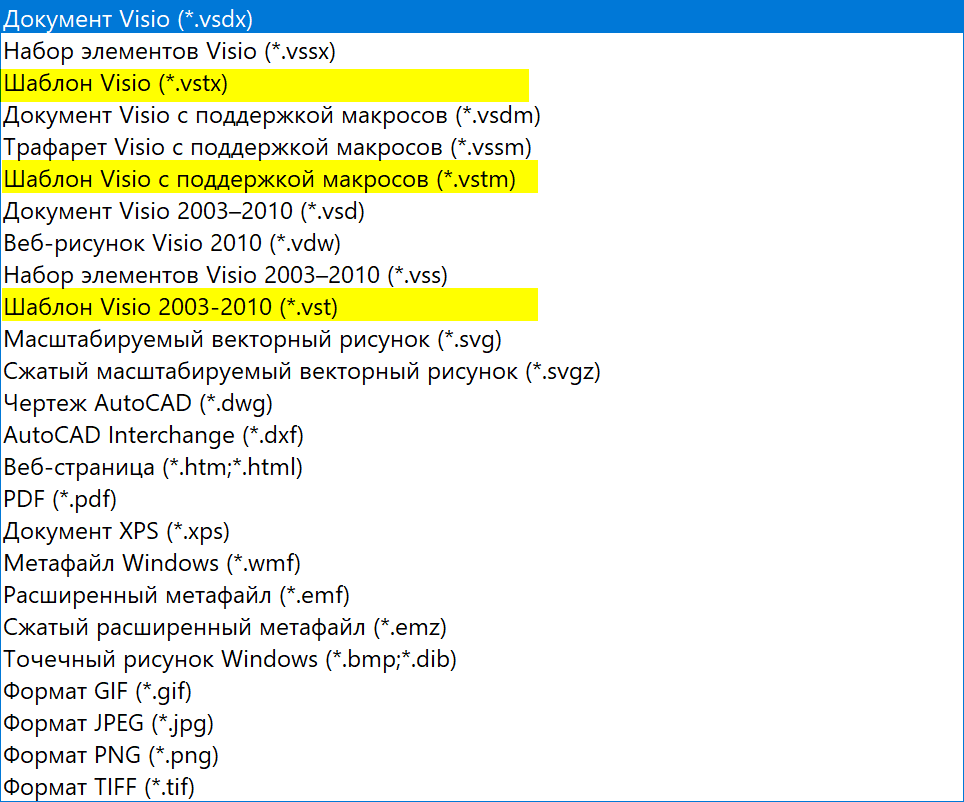
Где хранить шаблоны документов
Если вы предполагаете работать с шаблоном вместе с вашими коллегами, то имеет смысл разместить его специальной папке на сетевом диске или в облачном хранилище (например Microsoft OneDrive).
Если будете работать с шаблоном единолично, то сохраните шаблон в любом удобном для вас месте.После сохранения шаблона укажите путь к папке, в которой вы будете хранить свои шаблоны.
Открываем вкладку Файл , далее выбираем раздел Параметры самом низу списка.
В появившемся окне Параметры Visio переходим в подраздел Дополнительно.
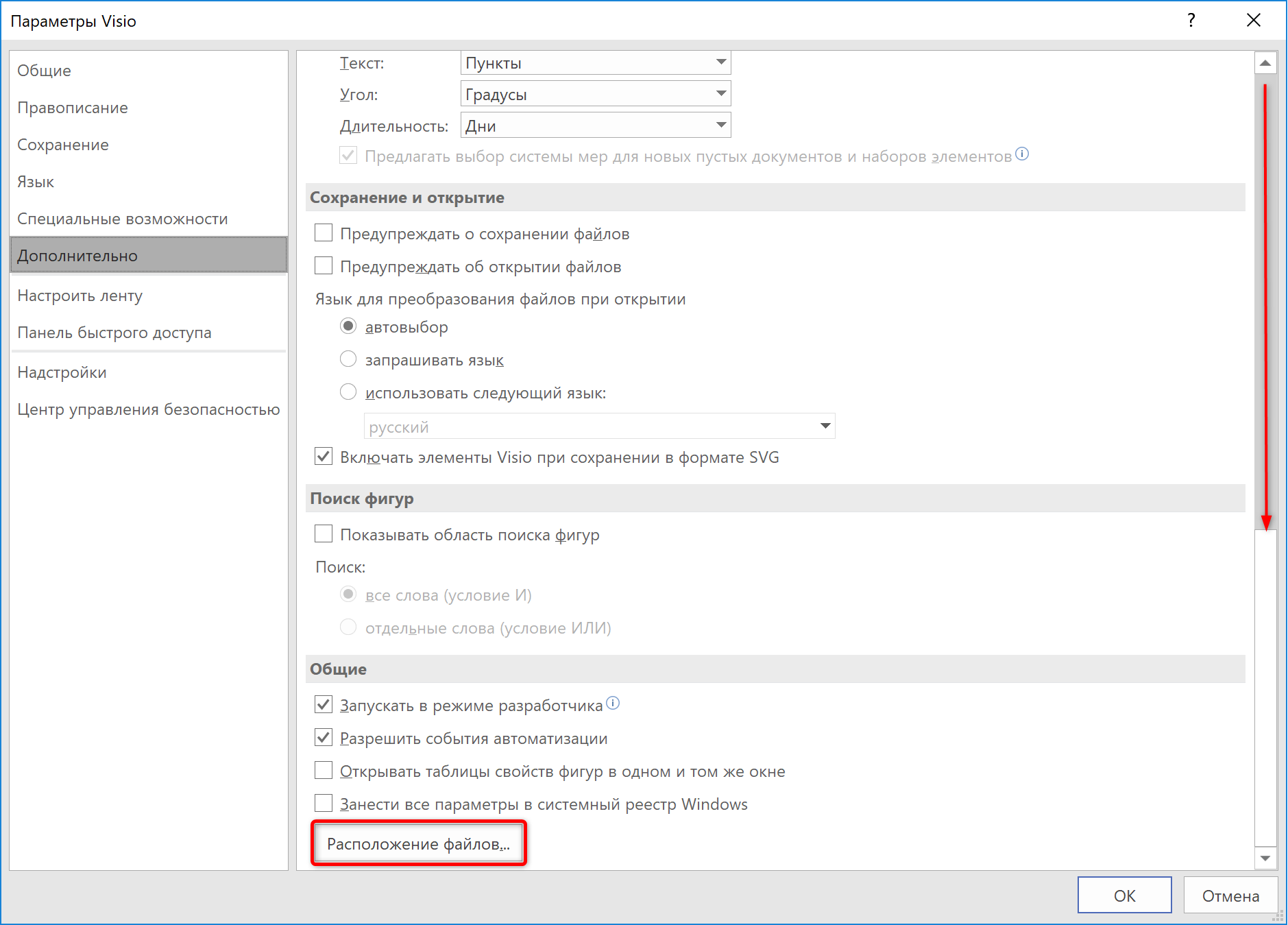
Прокручиваем полосу прокрутки вниз до конца и нажимаем кнопку Расположение файлов.
1. В окне Расположение файлов нажать кнопку с многоточием (…) правее поля Шаблоны.

2. В проводнике Windows выбрать папку с шаблонами.
Можно указать несколько путей к разным папкам содержащим шаблоны, в качестве разделителя между путями выступает знак точка с запятой (;).
3. После указания путей к папкам с шаблонами нажимаем кнопку OK.
Создание документа из пользовательского шаблона
Открываем вкладку Файл, далее выбираем раздел Создать в левой части окна. В правой части окна щелкаем мышью по пункту сортировки шаблонов Категории.
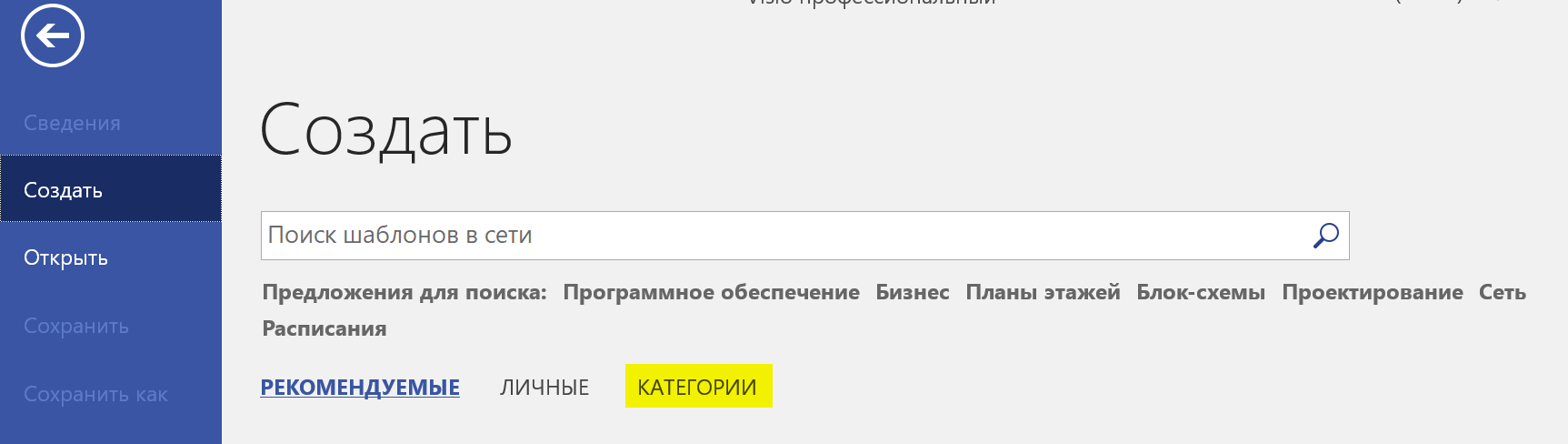
В появившемся окне в списке категорий, вы сможете увидеть папку с вашими пользовательскими шаблонами.
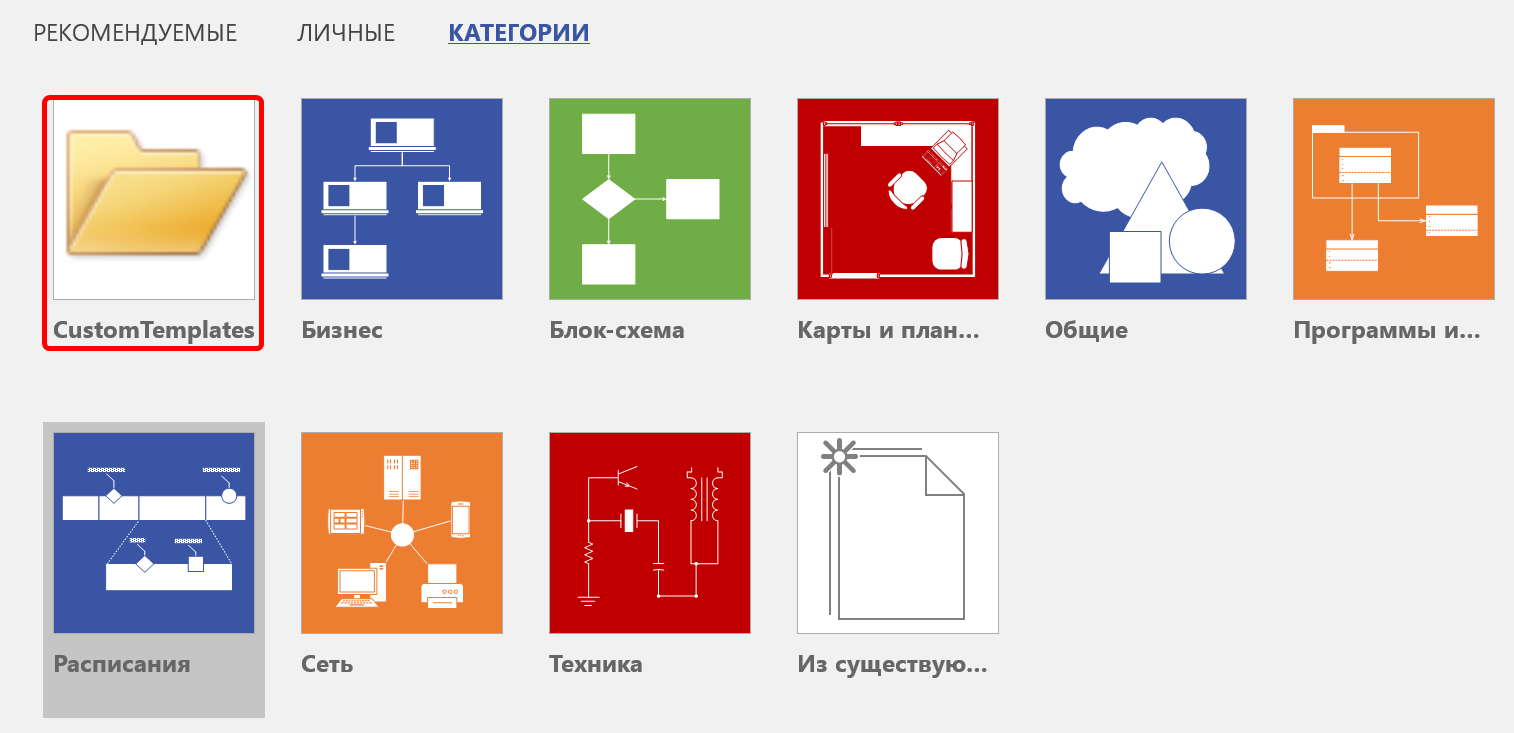
Рабочее пространство
Применение шаблонов неразрывно связано с применением наборов элементов (трафаретов), которые могут быть использованы в ваших целевых документах. В нашем блоге были записи посвященные использованию наборов элементов: запись №1 и запись №2.
Очень удобно открыв документ иметь все необходимые наборы элементов. Для этого необходимо открыть совместно с вашим шаблоном все необходимые для его работы наборы элементов и сохранить рабочее пространство (т.е. все совместно открытые окна приложения MS Visio.
Щелкаем мышью по вкладке Файл, в разделе Сведения, выбираем пункт меню Свойства, и далее Дополнительные свойства.
Надо убедиться, что окне Свойства документа в поле Сохранить рабочую область стоит галочка.
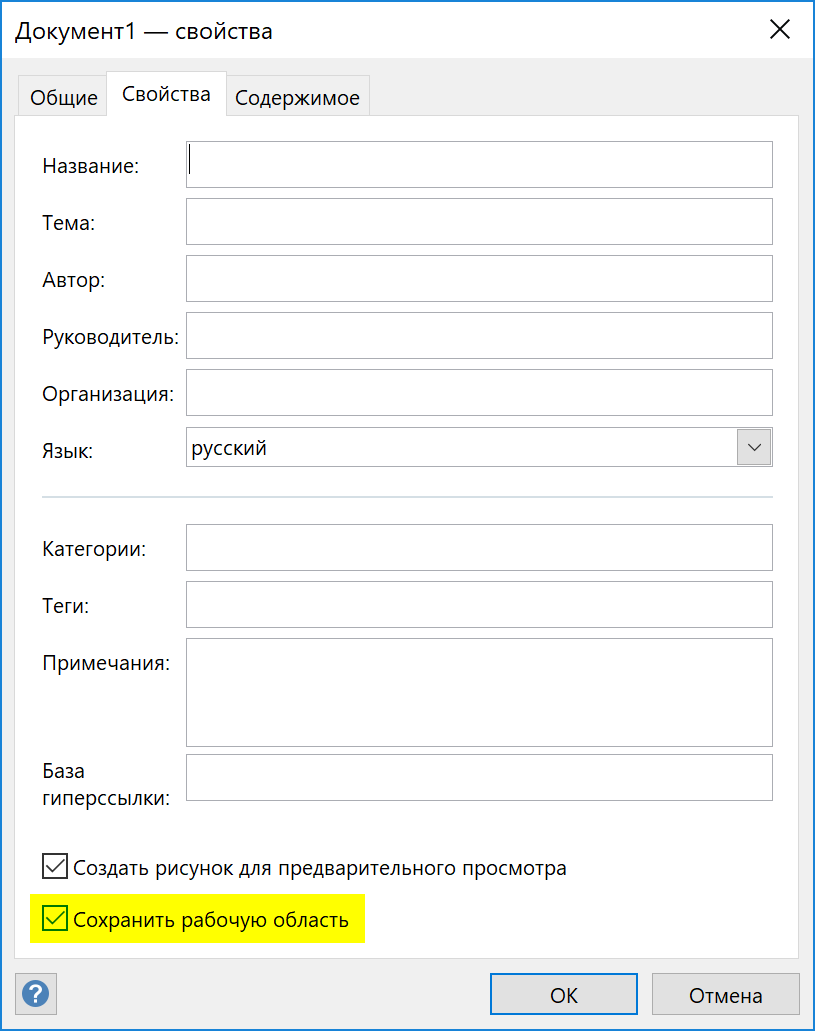
Нажать кнопку OK в окне Свойства документа или Enter на клавиатуре. После этого сохранить шаблон еще раз.
